(下載)推薦免費防毒軟體avast! antivirus -瀟灑-PhotoImpact 12數位照片編修與運用範例-�
因為筆電的防毒軟體已經過期, 所以就用免費的 avast! antivirus 來試試!
avast! antivirus 在網路上已流傳一陣時間, 一直沒用它是因為不知是否它有重大缺失, 既然許多人已經用了它, 而且也有一段時間, 牧心本著 "不作第一人, 也不當最後一人"的原則, 趁著氣候涼爽之時, 循著前人的腳步安裝它.
凡是要安裝外來軟體時, 請各位務必將電腦作系統備份, 以備回復之需!
為了方便敘述, 特列下幾個步驟:
一. 請先按下 "直接下載:官方網站中文版下載", 下載並儲存 avast! antivirus 安裝檔.
二. 在下載的同時, 開啟 "中文註冊頁面:http://www.avast.com/i_kat_207.php?lang=CHT", 輸入必要的資訊, 最重要的是 E-mail 必須要正確, 以免收不到註冊碼, 牧心用的是台灣雅虎的 E-mail,不過有個問題, yahoo's mail 會將 avast! antivirus 發的信當作垃圾信件, 所以必須到垃圾信件找 avast! antivirus 的註冊信.
三. 在送出註冊頁之後, 開啟 "輸入安裝密碼的方法示範:http://www.avast.com/files/tutorials/insert_key.swf", 學習一下如何為安裝好的 avast! antivirus 作註冊, 不過它的字面是英文的, 放心啦! 粉簡單滴!
四. 看完 "輸入安裝密碼的方法示範"之後, 到 E-mail 收件匝看看 (或是垃圾郵件匝) 註冊信是否己到; 牧心在看完示範後郵件就到了, avast! antivirus 安裝檔也下載完畢.
五. 關掉所有 Windows 程式, 開始執行 avast! antivirus 安裝檔.
六. 安裝完畢, 重新啟動 Windows.
七. 重新啟動 Windows時, avast! antivirus 會作掃瞄動作, 請按 "Exc"鍵, 因為它沒有中文說明, 怕會誤觸不應按的鍵, 掃瞄動作在開機後再作, 因為開機後的掃瞄動作有中文說明作參考.
八. 開機後, avast! antivirus 會自動下載最新解毒碼及更新版本, 此時順勢將 avast! antivirus 作註冊.
九. 註冊完畢後, 開始作磁碟掃瞄, 打開 "我的電腦", 用右鍵按 C:磁蹀, 按 "掃瞄", 掃毒動作即開始; 若久未掃毒者, 會發覺自己的電腦藏了一堆特洛伊病毒.
十. 根據 avast! antivirus 的提示作處理動作, 之後若有其他磁碟, 依步驟九作同樣的動作.
如果想看較詳細的介紹, 可參考 ==> http://eg-land.com/viewthread.php?tid=2364
至於效果如何呢? 這就有待時間來驗證了.
2007年3月5日 星期一
訂閱:
張貼留言 (Atom)

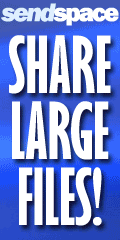

0 意見:
張貼留言